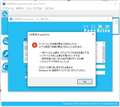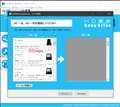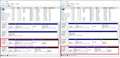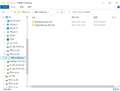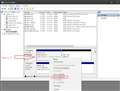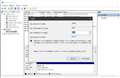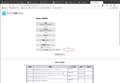最安価格(税込):¥3,455
(前週比:±0 ![]() )
発売日:2019年 6月14日
)
発売日:2019年 6月14日
このページのスレッド一覧(全13スレッド)![]()
| 内容・タイトル | ナイスクチコミ数 | 返信数 | 最終投稿日時 |
|---|---|---|---|
| 9 | 10 | 2021年12月25日 07:21 | |
| 1 | 11 | 2021年11月11日 12:32 | |
| 2 | 8 | 2021年11月1日 20:46 | |
| 11 | 20 | 2021年7月17日 08:50 | |
| 18 | 8 | 2022年2月3日 14:38 | |
| 4 | 11 | 2021年1月15日 18:27 |
- 「質問の絞込み」の未返信、未解決は最新1年、解決済みは全期間のクチコミを表示しています
バックアップソフト > アーク > HD革命/CopyDrive Ver.8 通常版
質問させていただきます。
これまでPCを使ってきてある日突然PCが起動しなくなったり挙動がおかしくなったりした経験から、
必要な設定を済ませたマスターHDD(SSD)を作り、それを玄人志向の「KURO-DACHI/CLONE/U3」で丸ごとコピーしてから使うようにしています。
現在自分が所有している古いノートPCでは、裏蓋を開ければHDDやSSDの交換は比較的簡単に行えますが、
新しく購入したMicrosoftのノートPCは裏蓋も無く、そう簡単にSSD交換ができそうにありません。
そこでこちらのソフトを使ってみたいと思っているのですが、コピーを作るという点ではKURO-DACHI/CLONE/U3などと全く同じ、
起動などに全く問題ないコピーが作ることができると考えていいでしょうか?
![]() 0点
0点
>>そこでこちらのソフトを使ってみたいと思っているのですが、コピーを作るという点ではKURO-DACHI/CLONE/U3などと全く同じ、
>>起動などに全く問題ないコピーが作ることができると考えていいでしょうか?
クローンディスク機能で外付けストレージにクローンし、BIOS(またはUEFI)で外付けストレージを第一起動順位とすれば外付けストレージからOSが起動するような気がします。
書込番号:24493607
![]() 0点
0点
(続きです)
Dell Inspiron 14 5480のM.2 SSDを換装して元有った256GB M.2 SSDを外付けケースに入れて保存していたのですが、Dell Inspirpn 15 5510へ接続したところ、OSの起動は出来たもの外部画面出力は不可、音声デバイス機能が不可など制限がありました。
そのあげく、ブルースクリーンエラーになり、使えなくなりました。
Macと使って、Windowsは外付けストレージを起動ディスクとして使えないように思います。
書込番号:24493633
![]() 0点
0点
内蔵ストレージ(SSD)が容易に交換できない機種の場合は、クローンではなく
ディスクイメージバックアップを外付けHDD等に作成し、不具合が生じた場合は
ブータブルメディア(USBメモリ等)で起動して、バックアップをSSDに復元する方が
良いと思います。
※容量があれば、複数世代のバックアップが作成できます。
Windows 10標準のシステムイメージバックアップで行うこともできます。
私は、無料版のバックアップソフトで行っています。
・AOMEI Backupper Standard 3.5
https://aomei-data-backuper.jp.uptodown.com/windows/download/696449
「aomei-backupper-3-5.exe 82,786,072 バイト」がダウンロードできる。
書込番号:24493746
![]()
![]() 2点
2点
C:ドライブをクローンしておいて、まさかの時にそれを戻すというアイデアもよろしいのですが、外付けディスクにクローンすると一つしかできません。
図のようにファィルにしておけば、容量に余裕があればいくつか作っておけます。しかし、このソフトのクローンモードだと時間がかかります。私の場合約20分。これを通常のバックアップ(HD革命BackUp Next Ver.5)ですと8〜9分。
バックアップソフトの方がよろしいんじゃないでしょうか? Aomei Backupper なら1分で仕事こなしちゃいますよ。(出典 >夏のひかりさん)
書込番号:24493927
![]()
![]() 1点
1点
あと一つ
Windowsですと、外付けディスクから起動するには一工夫(これが二苦労)必要ですよ。そのままじゃ起動しません。
書込番号:24493932
![]() 0点
0点
Aomeiで実験してみたら、私の場合で1分40秒でした。Aomeiは中華ソフトですが、香港ですので少しはましか? と思います。
もうじきあの人ともう一人の人が書き込んでくれると思います。
書込番号:24493960
![]() 1点
1点
キハ65さん
お返事ありがとうございます。
外付けストレージから起動での利用は考えておらず、
本体のSSDの中身をすっかり元通りにできればと思っております。
猫猫にゃーごさん
お返事ありがとうございます。
なるほど、複数のバックアップを一つのディスクに入れておけるのはいいですね。
それとお薦めいただいた無料のバックアップソフト試してみたいと思います。
Windows10標準は多分使わないと思います・・。
uechan1さん
お返事ありがとうございます。
現在の私の環境に比べると20分でも十分速いですが、それがフリーソフトで1分40秒ですか!?
この有料ソフトより先にそちらを試してみたいと思います。
わざわざ実験までしてくださり感謝します。
皆さん本当にありがとうございました。
書込番号:24495510
![]() 0点
0点
>>本体のSSDの中身をすっかり元通りにできればと思っております。
私も実際外付けストレージへはクローンせず、フリーのバックアップソフト(EaseUS Todo Backup Free)でPCの内部ストレージのディスクを丸ごとバックアップしていて、PCが不調になったとき復元しています。
なお、Windows標準のシステムイメージのバックアップは途中で止まり、使用していません。
書込番号:24495609
![]()
![]() 1点
1点
もう随分昔ですが、Windowsで復元ポイントを作成し不具合が発生した時に復元を試みたのですが、
うまくいったためしがありませんでした。
それ以来Windows標準の復元やバックアップはあまり信用していません・・・。
書込番号:24496617
![]() 3点
3点
Goodアンサーありがとうございます。
補足説明です。
表題のソフトを使いクローンのファイルを作ると、そのSSD(HDD)の容量の大きさのファイルができます。例えば250GBなら250GB、500GBなら500GB。
バックアップですと、中身の実容量(例えば50GBなら30〜40GB(圧縮効果あり)、100GBなら70〜80GB)より幾分小さくなり、データディスクの容量節約になります。
また、バックアップした後、ちゃんとできたのか検査しておかないと後で復元できないことがあります。(それで何度も泣かされた) バックアップしたことで安心して油断しないことが肝心です。(だから複数のバックアップファイルを取っておく)
SSDを取り出せないとなると、>猫猫にゃーごさんが仰ったように、ブータブルUSBメモリーにバックアップソフトを入れておき、PCが起動しなくなったらそちらから起動、復元する方法が一番良いと思えます。
他の方法として、私の場合、BOOT革命USBというソフトでUSBメモリーにシステム他全く同じ環境で起動させることができます。(BOOT革命USBはもう手に入りませんが)Windows to goまたはWinToUSBというフリーソフトでUSBメモリーからWindowsを起動する方法もあります。いずれにしても一旦Windowsを起動してバックアップまたはクローンを戻すのですが、それならいっそその中間を省略して>猫猫にゃーごさんの方法で実行した方が手っ取り早いです。
解決済みのところ、長々と失礼しました。
書込番号:24510396
![]() 1点
1点
バックアップソフト > アーク > HD革命/CopyDrive Ver.8 通常版
hp社製のWindows 10デスクトップの起動用M2.SSDのクローンを作成しようと試みました。
過去にノートパソコンで起動用HDDからSSDへのクローン作成は成功し、良いソフトだと思っていました。
CopyDrive 7でWindows10のクローン作成できましたが、サポート対象外のためVer.8を購入しました。
256GBから500GBへクローン作成のはじめでエラーが発生しております(画像参照)。
断片化はしていないようですが、分かる方教えてください
![]() 0点
0点
1.WindowsPEのブータブルメディアを作る
2.外付けドライバからWindowsPEを起動
3.クローンを試す(クローン先の選択を間違えると大惨事ですので気をつけて下さい)
もし難しいようなら私のスレッドでクローン方法について、大変有意義な投稿をして頂いた方がいますので参考にしてください。
https://bbs.kakaku.com/bbs/K0001342499/SortID=24430420/
書込番号:24439341
![]() 1点
1点
これはCopyDrive Liteという商品ですか?
書込番号:24439356
![]() 0点
0点
>ハル太郎さん
早々に書き込み頂きありがとうございます。
Win PEを作成して試してみます。Win PEからの起動以外に何か方法はないか? 知りたかったです。
他社のコピーソフトでも時間があるときに試したいと思います。
書込番号:24439361
![]() 0点
0点
一応、下記のような方法が提供元から公開されていますが、コピー元を破壊しかねない手段なのでまずはWindowsPEを。
https://www.ark-kakumei.jp/copy-afterfaq-003
書込番号:24439379
![]() 0点
0点
断片化以外の内容の確認はされていないのでしょうか?
OSの入っているドライブの空き容量、メモリの空き容量はどうなのでしょう?
メモリについては、256GBのSSDのクローンですからよほどメモリが少ないPCで実行しているというのでもなければ問題はないと思いますが。
書込番号:24439380
![]() 0点
0点
>EPO_SPRIGGANさん
RAMが8GB、SSDの空き領域が116GBとなっています。
最近、1度だけですがフリーズして強制的な再起動ができないことがありました。メーカー修理の前に、ダメ元で本体を開けてみました。M2.SSDの型だけ確認し、閉じたところ、起動できるようになりました。
2019年購入なので、しばらく動いて欲しいと思っています。
書込番号:24439427
![]() 0点
0点
> RAMが8GB、SSDの空き領域が116GBとなっています。
それなら大丈夫そうですね。
SSDやメモリに不具合がなければですが。
SSDはCrystalDiskInfo等で状態の確認はされていますか?
特に問題がないのに件のエラーメッセージが何度も出るのであれば、WindowsPEの起動用ディスクを作って行うしかないですね。
書込番号:24439483
![]() 0点
0点
フリーのクローンソフトはどうでしょうか。
AOMEI Backupper Standard 3.5
EaseUS Todo Backup Free 12.0.0
Lazesoft Disk Image & Clone
下記口コミを参考にして下さい。
https://bbs.kakaku.com/bbs/K0001173553/SortID=24108280/?Reload=%8c%9f%8d%f5&SearchWord=%83t%83%8a%81%5b%81%40%83N%83%8d%81%5b%83%93#tab
書込番号:24439609
![]() 0点
0点
>ハル太郎さん
>EPO_SPRIGGANさん
書き込みありがとうございます。CrystalDiskInfo使っていませんが、SSDの状態を確認したいと思います。
とりあえず、WinPEで起動させ、クローン作成できるか試したいと思います。
書込番号:24440729
![]() 0点
0点
>キハ65さん
WinPE起動からCopyDriveでクローン作成できなかったら、フリーソフト試したいと思います。
参考のurlを教えていただきありがとうございました。
書込番号:24440740
![]() 0点
0点
バックアップソフト > アーク > HD革命/CopyDrive Ver.8 通常版
PCIeタイプのSSDを認識できますか。バックアップソフトによっては認識できないようなのでお教えください。また、使用中のPCはNEC LAVIE OSはWindows10です。
![]() 0点
0点
できます。いつもやってます。
書込番号:24423968 スマートフォンサイトからの書き込み
![]() 1点
1点
早々のご返事ありがとうございます。安心して購入ができます。ありがとうございました。
書込番号:24424003
![]() 0点
0点
外出先でスマホで見たため詳しく書き込みできませんでした。
改めて・・・
パッケージ版を購入するのはもったいない、ダウンロード版で充分です。そしてユーザー登録をして、メールを受け取る設定にしておけば、将来バージョンアップした際、税込み1、980円で購入できます。(アーク情報システムの回し者ではありませんからね)
書込番号:24424088
![]() 0点
0点
でも今もう一度パッケージ版を見ると、ダウンロード版より安い所もありますね。m(_ _)m
書込番号:24424091
![]() 1点
1点
使用目的は何でしょう?
目的次第では、フリーソフトでもできます。
※クローン、イメージバックアップ・復元等。
書込番号:24424226
![]() 0点
0点
目的は、OSのバックアップです。SSBまたはCDで起動して、Cドライブの全体を外付けのHDDにバックアップしておきたいのです。
書込番号:24424337
![]() 0点
0点
Windows 7以降のOSは、Cドライブのみバックアップしても
元ディスクが故障した場合に簡単に復元できません。
システム領域を含めたイメージバックアップを作成するか、
ディスク丸ごとのイメージバックアップを作成する必要があります。
↓のバックアップソフト(無料版)なら、どちらも可能です。
・AOMEI Backupper Standard 3.5
https://www.filepuma.com/download/aomei_backupper_standard_3.5-12164/
※注意点がありますので、試す場合は聞いてください。
画像の説明
ディスクの管理
・ディスク 0:オリジナル(バックアップ元)
・ディスク 1:バックアップ保存用ディスク
・ディスク 2:システムイメージバックアップを復元したディスク
・ディスク 3:ディスクメージバックアップを復元したディスク
バックアップは、ディスク 0から起動した状態で作成。
復元は、Windows PE UEFI ブータブルメディアから起動して実行。
バックアップフォルダー(フォルダー名は任意)
・E:\ABS 3.5 Backup\Disk Backup 20211101
ディスクメージバックアップ保存用フォルダー
※ディスク 0 が丸ごとバックアップされる。
・E:\ABS 3.5 Backup\System Backup 20211101
システムメージバックアップ保存用フォルダー
※ディスク 0 のDドライブ以外がバックアップされる。
システムメージバックアップを新しいディスクに復元した場合は、
Dドライブの存在は無くなります。
オリジナルディスクを消さずに復元した場合は、元の状態を保持します。
ちなみに私は、ディスククローンとディスクバックアップを主に使用しています。
Windows 11でも使用可能です。
------------------
有料、無料ソフトに係わらず、バックアップ作成 → 復元が導入した場合の
避けて通れない一連の検証内容ですので、十分注意して行ってください。
※失敗しても元に戻せる環境を作成しておかないと大変な目に遭います。
書込番号:24424629
![]() 0点
0点
バックアップソフト > アーク > HD革命/CopyDrive Ver.8 通常版
HDDからSSDへの換装用として当該商品の購入を検討していますが,次のような使い方は可能かどうかをご教示お願いいたします。
・SSDへ換装するノートパソコン (パソコンAとします)
・作業用パソコンとして,当該商品をインストールするノートパソコン (パソコンBとします)
・以下の手順で作業を進めます。
1) パソコンAからHDD(Windowsのシステムドライブ含む)を取り出す
2) 1)で取り出したHDDと換装用のSSDをSATA-USB変換アダプタ―付ケーブルにてそれぞれパソコンBに接続
3) 当該ソフトにて「パソコンAのHDD」のクローンをSSDに作成
4) 3)でクローン作成したSSDをパソコンAに取り付ける
5) パソコンAを起動し動作確認
なお,SSDはクルーシャル製品,SATA-USB変換アダプター付ケーブルはタイムリー社のUD-500SAを使用予定です。
以上です。よろしくお願いいたします。
![]() 1点
1点
すいません。追記です。
パソコンのOS等環境ですが,
・SSD換装するパソコン、作業用パソコン共にwindows10 Pro(64bit) です。
・HDDとSSDはどちらも500GBで,容量的には問題ないと思います。
・USBは3.0に対応したパソコンです。
書込番号:24192841
![]() 0点
0点
・AOMEI Backupper Standard 3.5
https://www.filepuma.com/download/aomei_backupper_standard_3.5-12164/
・EaseUS Todo Backup Free 12.0.0
https://easeus-todo-backup-free.jp.uptodown.com/windows/download/2187802
上記、無料ソフトでクローンできます。
作業用パソコン不要で、SSDに換装したいパソコンと外付けケースがあれば良いです。
クローン作業において注意点がありますので、ディスクの管理のスクリーンショットを
アップしてください。
書込番号:24192848
![]() 1点
1点
>通行人.workさん
クローンソフトですが、「EaseUS Todo Backup」の無料版では、クローンが出来なくなっているはずです。
クルーシャルクローンソフが付属してるはずです。一応、購入前に確認してください。
書込番号:24192877
![]() 0点
0点
私の文章が分かりにくいので訂正させて下さい。
>クルーシャルクローンソフが付属してるはずです。一応、購入前に確認してください。
クルーシャルのSSDにはクローンソフトが付属しているはずです。一応、購入前に確認してください。
書込番号:24192890
![]() 0点
0点
>JAZZ-01さん
紹介している両ソフトは、GPT/MBRディスク共に
クローンできる無料の最終版です。
実際に試してみてください。
実機じゃなくて仮想マシン(無料版)でもできますので、
機材を用意する必要もありません。
書込番号:24192893
![]() 1点
1点
データを外付けHDDに移動させて。 ISOでクリーンインストールした方がいいと思います。
書込番号:24192916
![]()
![]() 0点
0点
>HDDからSSDへの換装用として当該商品の購入を検討していますが,次のような使い方は可能かどうかをご教示お願いいたします。
費用や手間(手順の煩雑さ・・)を考慮しなければ,可能ですが・・・
皆さんが仰るように,フリーソフトや無償提供ソフトの利用,ノートパソコンAのみで実行等もあり・・・・
書込番号:24192928
![]() 1点
1点
>通行人.workさん
こんにちは
クルーシャルのSSD(BX,MXシリーズ)なら、
『Acronis True Image for Crucial』が無料で使えますよ。
パソコンAに、ケーブルでSSDを接続。
パソコンAに、上記ソフトをダウンロード。
クローンを作成
後は、HDDとSSDを入れ替えるだけで完了するはずですが。(入れ替え作業は割愛します)
書込番号:24193086
![]() 2点
2点
PCが不調で書き込みが遅れました。
無料ソフトがあるのに、このソフトを購入するにあたって、高いか安いかはその人の価値観ですので強くは推しません。
以前の(Ver.5)ではUEFIはコピーモードそのままでは起動しませんでしたが(その場合スタートアップ修復をする)、現在のVer.8ならコピーモードでそのまま起動します。その際コピー先のサイズの大小も問いません。何も考えずコピーしてください。(この実験をしてましたので遅れました)
なお最初は高いかもしれませんが、次のバージョン(Ver.9)はユーザー登録しておき、メールを受け取る設定にしておけば\1,980で購入できます。お金を出してまでクローンをすることはないのですが私の場合、仮想マシンのVHDファイルをコピー(クローン)することが多いので、安心して気楽に使ってます。
でも、無料のソフトがあるのですが・・・・
書込番号:24193412
![]()
![]() 1点
1点
>猫猫にゃーごさん
私の倫理基準では、ご紹介されているソフトは「野良」です。
Vectorにも個人からアップされてたはず。
人にはお勧めしちゃダメだと思う。自分が使うのもだめだと思うけど。
少なくとも、私は使わないし使っていない。
無料時代のを使ってます(^−^)ノ
書込番号:24193539
![]() 0点
0点
>JAZZ-01さん
オリジナルとファイルサイズが同じであることと、インストール手順も
同じであることを確認したものを紹介しています。
・AOMEI Backupper Standard 3.5
サイズ:78.9 MB (82,786,072 バイト)
・EaseUS Todo Backup Free 12.0.0
サイズ:92.7 MB (97,219,232 バイト)
紹介したソフトの利点は有料ソフトやソフト配布元の製品が未接続だと
使用できないということが無いので、スレ主が行き詰っても誰もがソフトを
入手して原因究明の手伝いができるということです。
あと、仮想マシンに入れるOSのライセンスが無いのでしたら
「Windows 10 Enterprise 90日 評価版」をお勧めします。
仮想マシンはWindows 10 Pro 64bitをお使いでしたら、標準の
Hyper-Vが使用できます。
私はHyper-Vは使用せず「VMware Workstation Player」を
使用しています。
・VMware Workstation Player
https://my.vmware.com/jp/web/vmware/downloads/info/slug/desktop_end_user_computing/vmware_workstation_player/16_0
ゲストOSをUEFI/Legacyブートのどちらでインストールするかは
環境ファイルに手を加える必要がある場合があります。
仮想マシンはクローンのテストだけじゃなく、いろいろなソフトの
テストにも使用できますので、便利です。
フリーソフトインストール時に怪しいアプリがインストールされる
ことが無いか事前確認するようにも使用しています。
書込番号:24193644
![]()
![]() 1点
1点
たくさんの返信ありがとうございました。
皆さん親身になっていろいろなご意見をいただき本当に感謝しています。
今回のご質問は,クルーシャルのCT500MX500SSD1/JPを購入後,付属ソフト「Acronis True Image for Crucial」をパソコンAに
インストールした後,SSDをSATA-USB変換アダプタケーブル(UD-500SA)でパソコンAに接続してクローンを作成しようとしたので
すがうまくいかなかったことがきっかけです。
私も半年くらい前に別のノートパソコン(今は手元にありません)に同じクルーシャル製SSDを換装したときは,JAZZ-01 様と
座敷笑爺 様がおっしゃるとおり,付属ソフトでクローンを作成して成功していたのですが,今回はなぜかできなくなってしまっていた
ので焦ってしまいました。
※クルーシャル公式サイトの「Acronis True Image for Crucial」に関する説明では,SATA-USB変換アダプタ接続でも使用できる
ような表記だったのですが,何か特殊なアダプタが必要なのでしょうか…。
皆さんからご教示いただいた内容を参考にさせていただき,以下の順でチャレンジしてみたいと思います。
1)当該ソフトを購入しクローンを作成する方法(質問時の方法,uechan1 様が動作確認いただいた方法)
2)Windows10のバックアップ機能を使用して,別HDDにイメージ作成,SSD換装後イメージ復元(からうり 様のご教示方法)
3)旧バージョンの無料ソフトの使用(猫猫にゃーご 様のご教示方法)
※公式サイトからのダウンロードができないこと,今回換装対象のパソコンが知人のものであり,作業後に私の手から離れるこ
とから,個人的に不安に感じましたので,他の方法がすべてダメな時の最終手段で使わせていただこうと思います。(ファイル
が問題ないこと等お気を回していただきありがとうございます。)
最後になりましたが,改めましてご教示くださった皆様に感謝です。ありがとうございました。
この質問はいったん解決済みとさせていただき,勝手ながらGoodアンサーは,具体的にご教示くださったり,実際に動作確認して
くださった,uechan1 様・からうり 様・猫猫にゃーご 様にさせていただきました。
結果は,また後日ご報告できればと思います。
書込番号:24193948
![]() 0点
0点
>猫猫にゃーごさん
元々はオリジナルなのはわかっております。 この手のはよくあるパターンなのです。
言っているのは、過去は EaseUS が無料でばらまいていて、今は、無料版は公開されておらず(もしくは制限付き)、現在はコスト回収(? 通常のソフト会社の戦略通り)の為に、有料版の公開になっている所で、第三者(何の権利も持っていない者)が、権利所有者(EaseUS)に無断(?)でアップしている事が違法 、また、それを使用する事が違法じゃないのかな?
ソフト自体のアップではなく、EaseUSのURLのリンクを貼ってあるのなら、問題ないと思います。
と言っているのです。
違法じゃない根拠を示せますか?
過去、無料で公開していたからと言って権利の無い誰でもが権利所有者に無断で、勝手に公開していいとお考えですか?
著作権、考えると私の考えが正しく思えています。
どうなのでしょうね?
書込番号:24193950
![]() 0点
0点
通行人.workさん へ
少々気になっていること。
2)Windows10のバックアップ機能を使用して,別HDDにイメージ作成,SSD換装後イメージ復元(からうり 様のご教示方法)
この方法で,処理する場合の注意点はHDD容量 < SSDの容量 でなければ「失敗」します。
なお,「からうり 様のご教示方法」は,クリーンインストール ですので 上記方法とは,全く異なります・・・・
>3)旧バージョンの無料ソフトの使用(猫猫にゃーご 様のご教示方法)
※公式サイトからのダウンロードができないこと,今回換装対象のパソコンが知人のものであり,作業後に私の手から離れるこ
とから,・・・・・・・・・・・・
ここで言っている,「今回換装対象のパソコンが知人のもの」とは,「作業用パソコンとして,当該商品をインストールするノートパソコン (パソコンBとします)」
のことですよね ??
書込番号:24194025
![]() 0点
0点
>JAZZ-01さん
スレ主さんの方向性が決まり、スレッドを閉じられたので
スレ汚しはこの辺で止めましょう。
もし、クチコミ掲示板参加者の意識向上に繋がりそうな
意見をお持ちでしたら、適切なカテゴリーにスレ立てし
意見交換されると良いでしょう。
くれぐれも、誹謗中傷合戦や個人攻撃に発展しないよう
注意を払ってくださいね。
書込番号:24194042
![]() 0点
0点
訂正します。
以前はできたと思っていたのですが、気になって再度実験したところ、UEFIでコピー先を小としたところ、コピーモードでことごとく失敗していました。ですので前レス取り消します。
今度はクローンモードで実験してみます。その結果は午後にでも・・・
申し訳ありませんでした。
書込番号:24194072
![]() 0点
0点
コメダ行く前に答えが出ました。
クローンモードでやれば、コピー先やや小でもUEFIでできました。
書込番号:24194092
![]() 0点
0点
>通行人.workさん
解決済みになってますが、
『付属ソフト「Acronis True Image for Crucial」をパソコンAに
インストールした後,SSDをSATA-USB変換アダプタケーブル(UD-500SA)でパソコンAに接続してクローンを作成しようとしたので
すがうまくいかなかったことがきっかけです。』
ちょっと前に、クルーシャルで同じように悩みました。
先にPCにSSDを接続させてから、Acronisをインストールしないとエラーが出ます。
クローン作成します。
作業が終了したら、何も外さずPCを再起動させます。(←書いてないけどコレ必要)
再起動したら、PCをシャットダウンさせます。
で、入れ替え。
HD革命が必要なら、
https://kakaku.com/item/K0000938705/
コレ買えば、ダウンロードして使えます。
書込番号:24194096
![]() 2点
2点
解決済みとさせていただいた後も色々投稿くださりありがとうございました。
今回のSSD換装について,皆様のご助言等のおかげでようやく完了しました。
皆様の参考になればと思い,作業内容を投稿させていただきます。
1) 座敷笑爺さんのご助言に従い,SSD換装対象パソコン(パソコンA)のSSD(CT500MX500SSD1/JP)を接続した後,再起動
してからAcronis True Image for Crucialをインストール
2) 再起動後,Acronis True Image for Crucialを起動するもSSD認識せず。
3) 製品の故障かもしれないと思い,クルーシャルのお問い合わせ用ライブチャットを使ってサポートデスクに問い合わせ
4) 現象を説明すると,バッチファイルを提供され,使用するとAcronis True Image for CrucialでSSDを認識
(但し,バッチファイルは100%解決する手段でないため,公開予定はないとのこと)
5) Acronis True Image for Crucialでクローンディスクを作成しようとするも,今度は論理セクタ―が一致しないとエラーが出て
作成できず。
6) 調べると,内蔵HDDは「512バイト」に対し,SSDは「4096バイト」
なお,SSDの仕様をネットで調べると「512バイト」
7) 更に調べると,今回使用していたSATA-USB変換アダプター(UD-500SA)が,UASP 【USB Attached SCSI Protocol】
非対応のケーブルであったことから,本来「512バイト」の論理セクターを持つSSDでも「4096バイト」として認識されている
ことが判明
8) UASP対応アダプターを検討したところ,座敷笑爺さんがご紹介されていたロジテック製 LHR-A35SU3が該当していた
ため,HDD革命も手に入れられることからロジテック直販サイトにて新たに購入
※ LHR-A35SU3は,ロジテック直販モデルで,量販店モデルの LGB-A35SU3と同じだそうです。
9) LHR-A35SU3を使用してSSDを接続し直すと,論理セクターも「512バイト」で一致し,Acronis True Image for Crucialにて
クローンディスクの作成に成功
10) パソコンAのHDDをSSDに換装し,起動に成功(作業完了)
以上です。
SSDが認識できない(相性問題?),論理セクターの違いからSATA-USB変換アダプターのUASP対応状況など,多々悩まさ
れましたが,結果としては最近の大容量ディスク周りの技術を学びなおせてよかったです(汗)
(あと,HDD革命も手に入れることができたので,他社製SSDでも作業することがあれば活用できそうです)
ご助言いただいた皆様には本当にお世話になりました。ありがとうございました。
特に,いろいろ的確なご助言をいただいた座敷笑爺さんには本当感謝です。
私の経験がこれからSSD換装に挑まれる方々の糧になれば幸いです。。。。
書込番号:24216769
![]() 0点
0点
レビューにも記載しましたが本ソフトの使用に関し一言だけご注意を。手順は記載された内容で全く問題ありません。
(私の場合はクローン元HDはセットしたまま、クローン先SSDをケーブル接続で作業しました)
取説にも記載されていますが本ソフトでHD→SSD換装が目的であれば、必ず選択欄の【コピー】を選んでください。
間違っても【クローン】を選択してはえらいことになります。
と言いますのは長い時間をかけ作業が終了した後、PCが再起動できないばかりか
そのSSDをフォーマットできなくなります。(データーが競合しオフライン状態となる)
私はサブ機を持っていましたので、サポートのアドバイスにより難なくフォーマットし再度コピーを行い無事SSD換装できました。
(本当に無駄な時間ををついやしてしまいました。)
なお、皆さんがおっしゃっている有名なフリーソフトではパーティーション形式によっては使用できません。(ソフトの購入が必要)
当方初心者の部類ですが、ご参考になればと思います。
書込番号:24243978
![]() 1点
1点
バックアップソフト > アーク > HD革命/CopyDrive Ver.8 通常版
プレスリリースに書いて有りますが、
>使用台数・ライセンスについて
>個人様・法人様ともに、本ソフトウェアを1台のコンピューターに限り使用できます。※本ソフトウェアを、マスター環境を構築したディスクの複製目的として使用するには、別途ライセンス版(VLA 5ライセンスから)を複製先とするディスク台数分必要となります。
https://www.kakumei.ark-info-sys.co.jp/pr20190607
「PC2台インストールするなら、2本アプリを購入して下さいね」と言うことでしょう。
書込番号:23756943
![]() 1点
1点
このソフトでやりたいことが書かれていませんが、
フリーソフトでできることもあります。
やりたいことを具体的に書かれると、適したフリーソフトを
紹介してもらえると思いますよ。
私は、クローンやイメージバックアップはフリーソフトを
使用しています。
書込番号:23757010
![]() 0点
0点
>このソフトでやりたいことが書かれていませんが、
>フリーソフトでできることもあります。
HDD->SSDへのOSクローン作成です。
書込番号:23757324
![]() 0点
0点
>> HDD->SSDへのOSクローン作成です。
AOMEI Backupperは肝心なところで有料版を請求されます。
https://forest.watch.impress.co.jp/library/software/aomeibackup/
今お勧めのフリーのクローンソフトは、EaseUS Todo Backup Free。
https://jp.easeus.com/backup-software/free.html
関連クチコミ。
https://bbs.kakaku.com/bbs/-/SortID=23042336/
https://bbs.kakaku.com/bbs/J0000029753/SortID=22978800/#22979687
書込番号:23757357
![]() 1点
1点
そもそもっすね、「Windowsにインストールして使う」んでなくって、
・CD、USBメモリなんかの、「起動メディア」
を作成して、そこから起動すれば、「インストール」なぁんていらないっすよー。(^^)/
その方が、動作も安定してるっすよ。
「Windows」にインストールしなければイケないのはっすね、
・リアルタイムで、「バックアップ」とかをしたーい。
って場合くらいっす。
どうでしょうか。('ω')
書込番号:23757809
![]() 6点
6点
Windowsを「不安定にしない」ためにも、「インストールして使う」ってことは、
・やめておいたほうがいい。(;^_^A
と思うっすよ。
書込番号:23757811
![]() 3点
3点
クローンしたいHDDにインストールして使うって、自分の襟首掴んで宙に浮くみたいな感じ。
既出ですが、USBメモリに入れてそこから起動して使うのが正解。
書込番号:23757826
![]() 6点
6点
アクティベーションがありません。ライセンス買取ソフトです。何を言おうとしているか察してください。
そういうことです。この類のソフトがアクティベーションがかかっていたのではまともには使えないでしょう。バックアップソフトも同じです。
書込番号:24578186
![]() 1点
1点
バックアップソフト > アーク > HD革命/CopyDrive Ver.8 通常版
1TB(HDD)→500GB(SSD)にクローンしたく購入しました、ノートPCでCとDが一つのHDDに入っています、
システムのCドライブをクローンしたいのですが説明書にはコピーとクローンと有りましてデスクのコピーでもパーティションのコピー
が出来るような事が書いてありコピーでもいいのかなと思いましたがHDDからSSDに変更するのはクローンの方ですよね、
CドライブとDドライブそのままSSDにクローンしたいのですが手持ちのソフトでは縮小クローン出来なかったのでこれを購入しました、
メーカー聞こうとしましたが連絡取れず皆様のお知恵をお借りしたく書き込みました、よろしくお願いします。
![]() 1点
1点
イッチバン確実で、間違いないのはっすね、
・「ドライブ丸ごと」の、イメージファイルを、「外付けUSB」に作る。
・内蔵ドライブを交換して、イメージファイルから、「ドライブ丸ごと」リカバリーする。
・リカバリーするときに、パーティションサイズを変更する。 実使用量に問題なければ、「自動」でいけるはず。
って手順では、どうっすか?
あとは「実際に」やってみてみてー。(^^)/
書込番号:23548189
![]() 0点
0点
>手持ちのソフトでは縮小クローン出来なかったのでこれを購入しました、
このソフトの手順通りやって見られてください。
英語だけど、簡単な手順ですよ。
https://bbs.kakaku.com/bbs/-/SortID=22984342/#22984477
書込番号:23548209
![]() 0点
0点
このソフト、クローンモードは「ディスククローン」ですので、縮小クローンはできないと思います。
よって、C:ドライブのパーティションをSSDに入る程度の小ささにして、コピーモードで実施した方が良いです。ただ、そのままでは起動しないので、スタートアップ修復してください。
尚、D:ドライブはあらかじめバックアップをどこかにとっておき、D:は未割り当てにしておいてください。
それと、C:はSSDより小さく。(小→大にコピー) つまりコピー元よりコピー先を大きくしておく。
パーティションの縮小は、図をどうぞ。
書込番号:23548426
![]()
![]() 2点
2点
Excelさん
あずたろうさん
uechan1さん
皆さん早速のレスありがとうございます、uechan1さん図まで貼り付けて頂き感謝します、
とても解り易いです、無知な私には助かります、参考にしてやってみます。
書込番号:23548467
![]() 0点
0点
あと、バックアップを戻すという手があります。
書込番号:23548850
![]() 0点
0点
uechan1さん、レスありがとうございます、
はい成功しました、クローンモードではなくコピーモードでやって出来ました、
返信遅くなりすみません、お世話になりました。
書込番号:23570423
![]() 0点
0点
あと一つ、正規ユーザー登録しておくと、次回アップグレードの時(Ver.9)、税込み1,980円で購入できます。というメールが来ます。
書込番号:23570464
![]() 1点
1点
uechan1さん
ご指摘ありがとうございます、
気が付きませんでした、方法わかりませんが何とかやってみます。
書込番号:23908500
![]() 0点
0点
クチコミ掲示板検索
新着ピックアップリスト
価格.comマガジン
注目トピックス
(パソコン)
バックアップソフト
(最近5年以内の発売・登録)